FAQ – Kunden Dashboard Übersicht LiveConfig
Loggen Sie sich mit Ihrem erhaltenen Zugangsdaten (Benutzer, Passwort) ein.
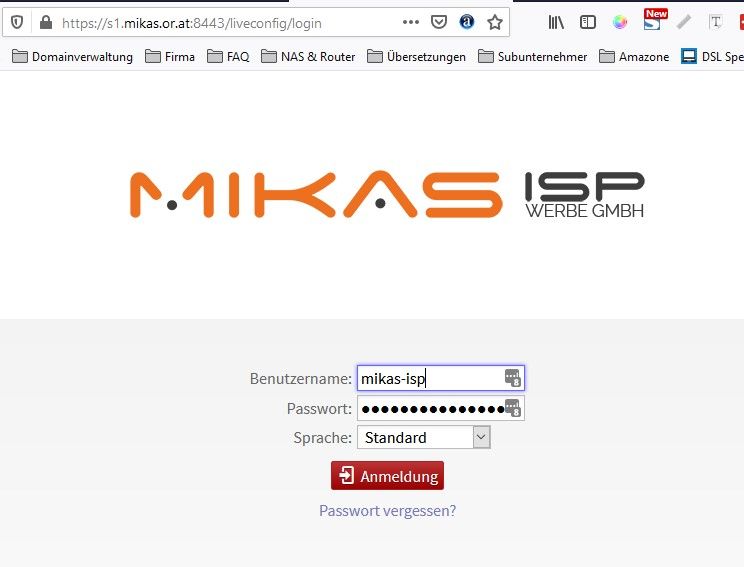
LifeConfig Kunden & Domain anlegen:

Klicken Sie auf Kunden und es öffnet sichein neues Fenster.
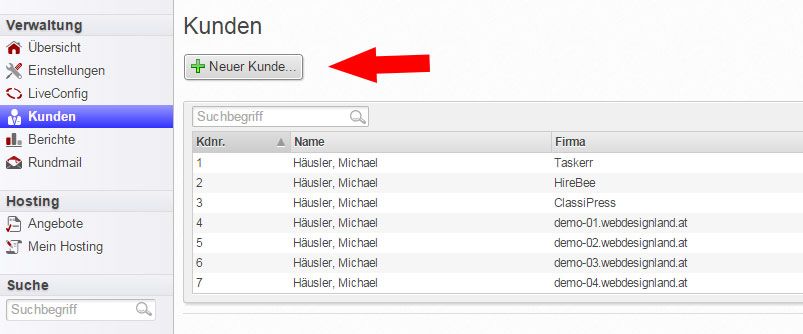
Vergeben Sie als erstes eine Kundennummer, anschließend auf den Button Vertragspartner wählen klicken
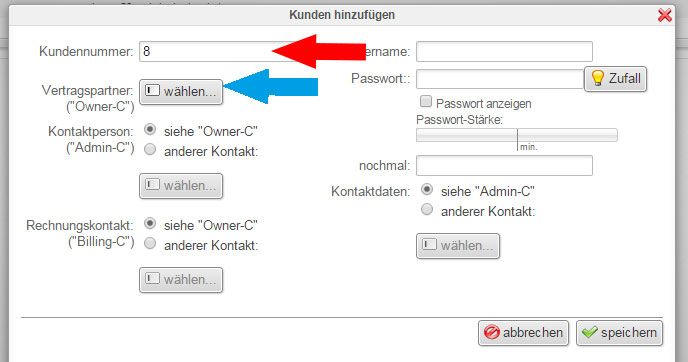
es öffnet sich das Eingabe Fenster mit Ihren bereits bestehenden Kunden, klicken Sie auf den Button Neuer Kontakt
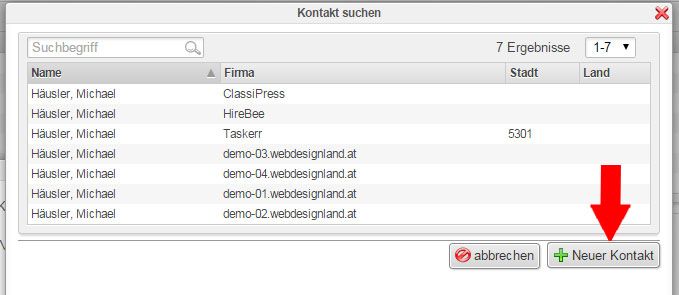
Geben Sie die Kontakt Daten Ihres Kunden ein und klicken Sie auf speichern
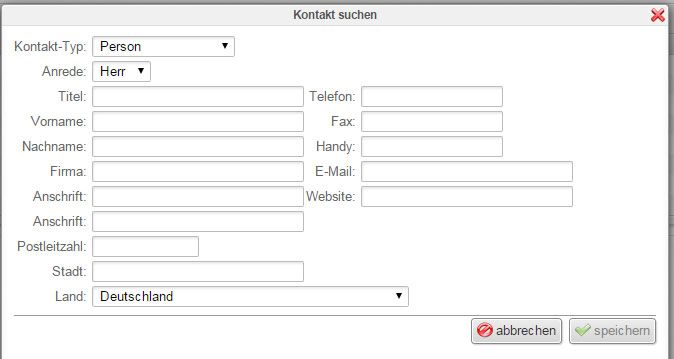
Benutzername eingeben, Passwort eingeben oder mit Button Zufall ein Passwort erstellen lassen
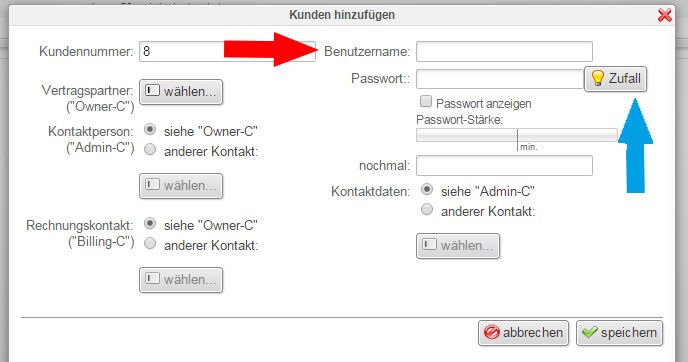
auf der Linken Seite wird der Kunde angezeigt mit 4 Auswahlmöglichkeiten, klicken Sie auf Verträge und ein neues Eingabe Fenster öffnet sich
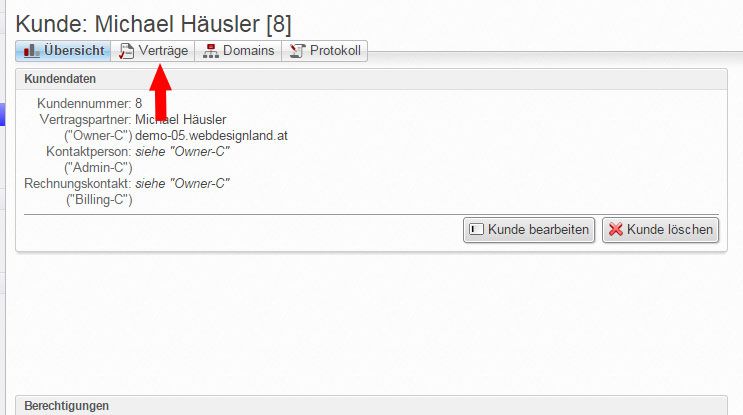
neuen Vertrag anlegen, Eingabefenster öffnet sich
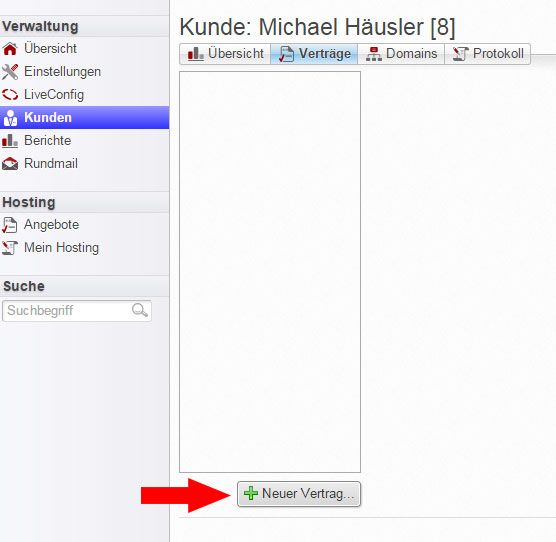
–> in Vertrags-ID geben wir den eben erstellen Benutzernamen ein und drücken auf speichern.
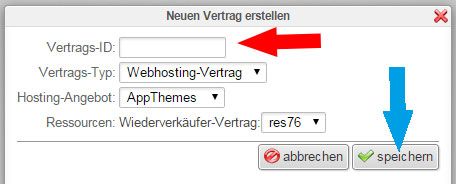
–> Nächster Reiter –> Domains anklicken und ein neues Eingabe Fenster öffnet sich.

–> neue Domain Button anklicken
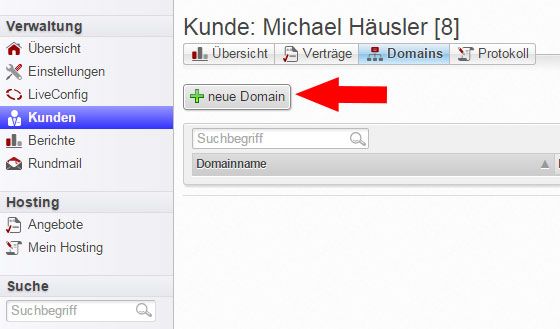
der Domainname bezieht sich aus den angelegten Benutzernamen und der webdomain, in unserem Fall ist es die webdesignland.at, Beispiel: demo-05.webdesignland.at, anschließend speichern
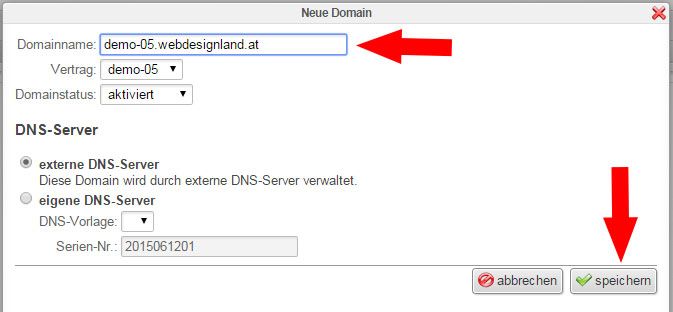
Die erstellte Domain wird angezeigt.
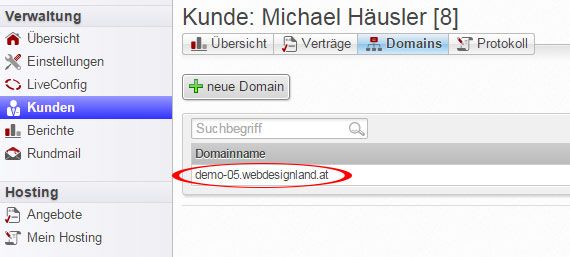
wieder im linken Menü auf Kunden klicken, anschließend den Kunden auswählen und doppel-klicken.
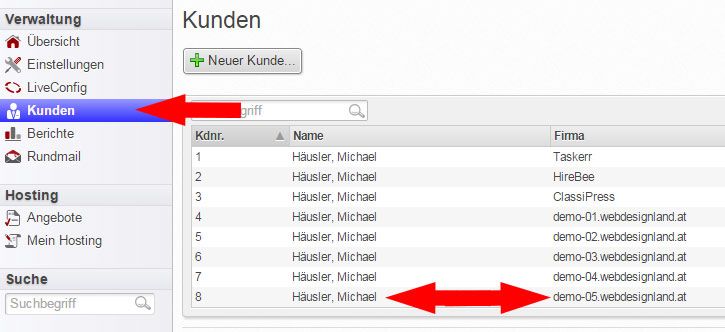
rechts auf Verbindung starten klicken
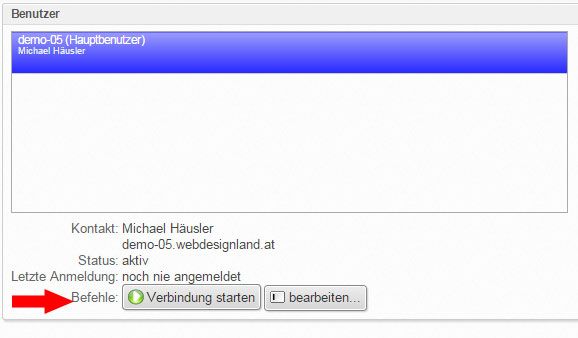
Übersicht, im linken Menü auf Webspace klicken.

Webspace / Webstatistik klicken
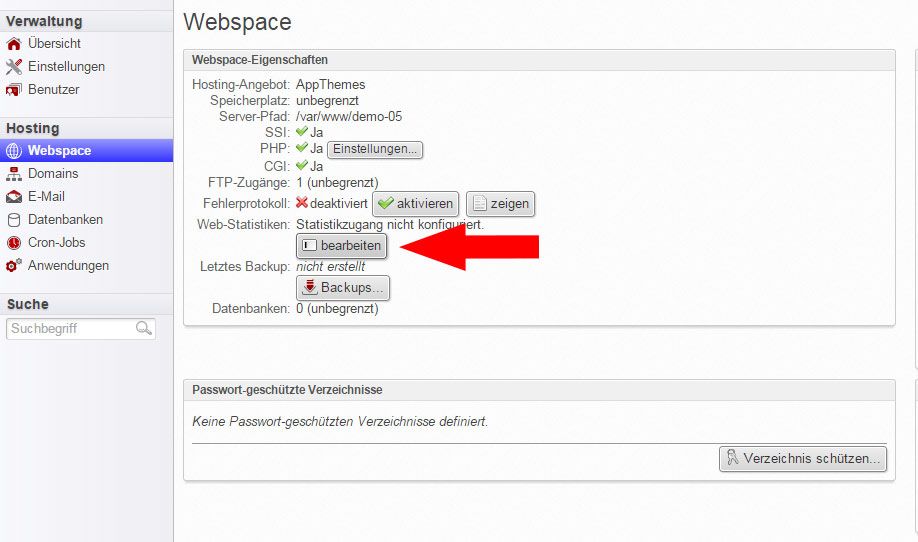
Benutzername eingeben und das vorher gewählte Passwort eingeben.

FTP-Zugang –> Passwort ändern klicken
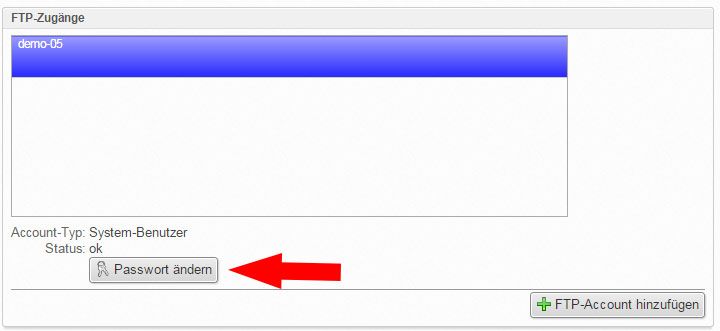
Passwörter eingeben wie bei Webstatistik und speichern
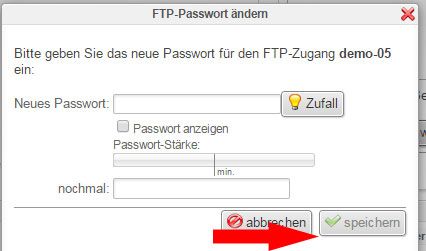
Anwendung installieren, auf Anwendung klicken
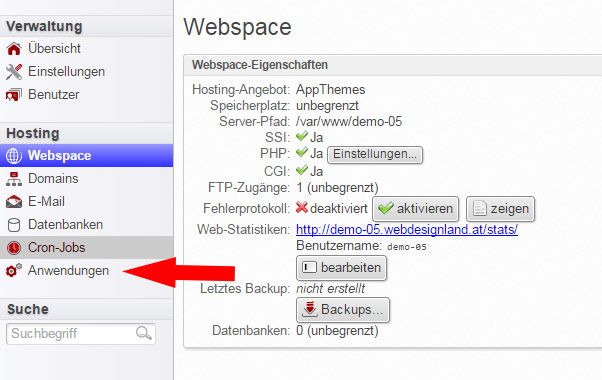
Auf App installieren klicken
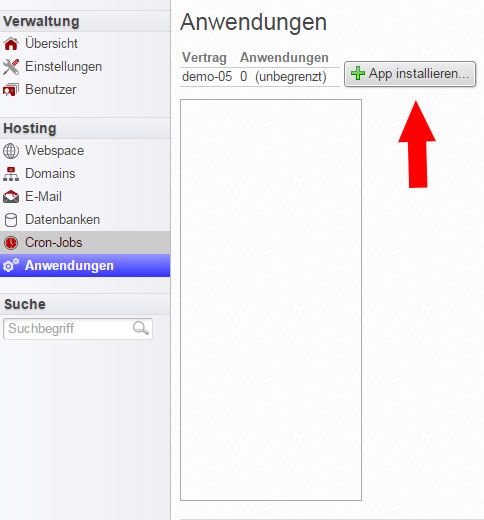
Die gewünschte app auswählen, in unserem Beispiel ist es Wordpress, anschließend auf installieren klicken
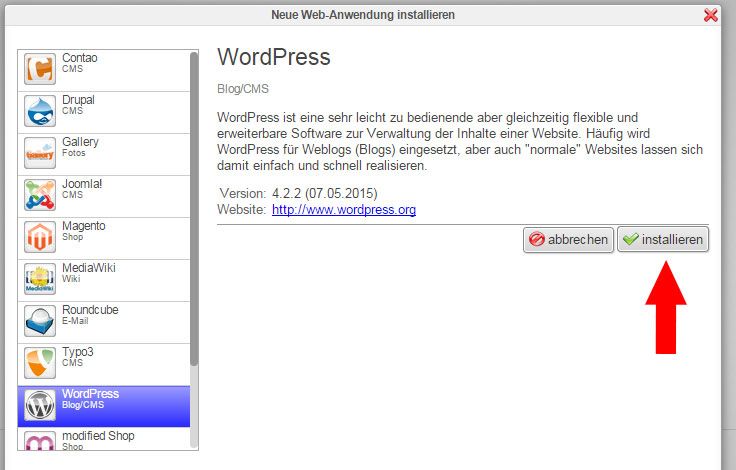
Wordpress Datenbank anlegen, Datenbank Namen und Benutzernamen eingeben und auf Zufall klicken damit ein sicheres Passwort generiert wird.Anschließend auf weiter klicken.
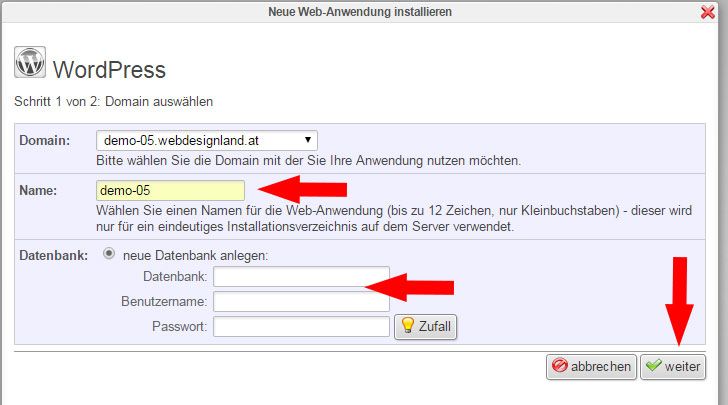
Im nächsten Fenster auf fertigstellen klicken.

Wordpress wird installiert.
0 Kommentare